Drukowanie fotografii z komputera
W tej części opisano drukowanie fotografii za pomocą aplikacji My Image Garden.
-
Otwórz pokrywę tylnej tacy (A), a następnie wyciągnij podpórkę papieru (B).
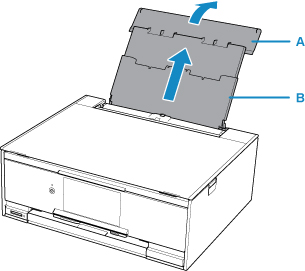
-
Otwórz pokrywę otworu podajnika (C).
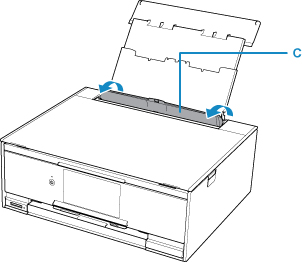
-
Załaduj papier pionowo STRONĄ DO ZADRUKOWANIA SKIEROWANĄ DO GÓRY.
-
Dopasuj ustawienie prowadnic papieru (D) do szerokości papieru.
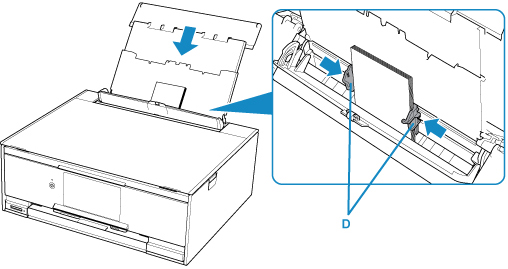
-
Zamknij delikatnie pokrywę otworu podajnika (E).
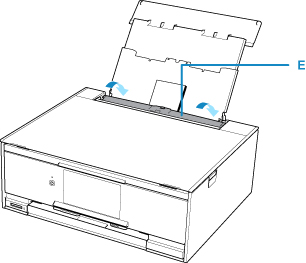
Po zamknięciu pokrywy otworu podajnika na ekranie dotykowym pojawi się ekran rejestrowania informacji o papierze w tylnej tacy.
-
W polach Roz. str. (Page size) i Typ (Type) wybierz odpowiednio rozmiar i typ papieru umieszczonego na tylnej tacy , a następnie wybierz opcję Zarejestruj (Register).
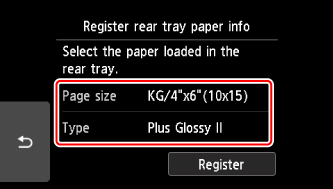
-
W programie Quick Menu kliknij ikonę My Image Garden (F).
Zostanie wyświetlony ekran Menu podręcznika (Guide Menu).
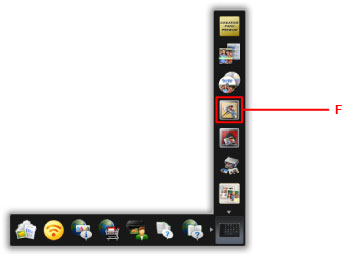
 Uwaga
Uwaga- Liczba i typy wyświetlanych ikon różnią się w zależności od regionu, zarejestrowanej drukarki/zarejestrowanego skanera i zainstalowanych aplikacji.
-
Kliknij ikonę Wydruk fotograficzny (Photo Print) (G).
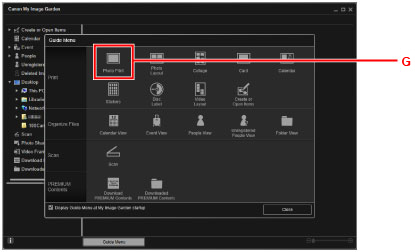
-
Kliknij folder (H) z fotografiami, które chcesz wydrukować.
-
Klikaj fotografie (I), które chcesz wydrukować.
W przypadku systemu Windows:
Aby wybrać dwie lub więcej fotografii naraz, klikaj je, trzymając naciśnięty klawisz Ctrl.
W przypadku systemu Mac OS:
Aby wybrać dwie lub więcej fotografii naraz, klikaj je, trzymając naciśnięty klawisz polecenia.
-
Kliknij przycisk Drukuj (Print) (J).
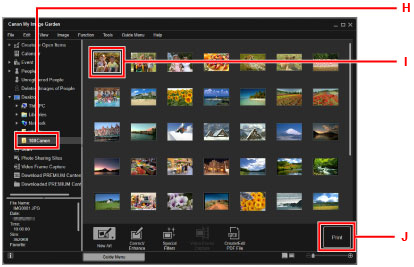
-
Określ liczbę kopii itd.
W przypadku systemu Windows:
Określ liczbę kopii, nazwę drukarki, typ nośnika itp.
W przypadku systemu Mac OS:
Określ liczbę kopii.
-
Rozpocznij drukowanie.
W przypadku systemu Windows:
Kliknij przycisk Drukuj (Print).
W przypadku systemu Mac OS:
Kliknij przycisk Drukuj (Print).
Po wyświetleniu okna dialogowego Drukuj podaj nazwę drukarki, rozmiar papieru itd., a następnie kliknij opcję Drukuj (Print).
Panel operacyjny zostaje otwarty, a taca wyprowadzania papieru wysuwa się automatycznie, po czym rozpoczyna się drukowanie.
 Uwaga
Uwaga
-
Aplikacja My Image Garden umożliwia korzystanie na komputerze z fotografii, np. wykonanych aparatem cyfrowym, na różne sposoby.
-
W przypadku systemu Windows:
-
W przypadku systemu Mac OS:
-
-
Jeśli drukarka nie jest wyświetlana w systemie Mac OS, ustawienie AirPrint w programie My Image Garden może być nieprawidłowe. Aby uzyskać szczegółowe informacje na temat prawidłowego definiowania ustawień, przejdź do nagłówka dotyczącego drukarki zgodnej ze standardem AirPrint na poniższej stronie.

